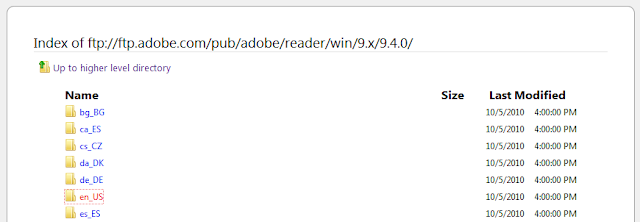Hi යහළුවේ.. කොහොමද ඉතිං.. ඔන්න අදත් මං ඔයාලට අලුත් news එකක් අරන් ආවා. ඔන්න එහෙනම් අහගන්නකො.. දන්නවද.. මේ දවස් වල මගේ PC එකේ නිතරම වෙන දෙයක් තියෙනවා. එ තමා Download..! පැය 24 මොනා හරි file එකක් Download වෙනවා. එ ඇයි කියලා ඔයාල දන්නවද... මොකද මට තියෙනවනේ Fileserve Premium Account එකක්. කියල වැඩක් නැහැ. එලම තමා.. ඉතින් මං හිතුවා මේ දේ ඔයාලත් එක්ක බෙදා ගන්න. එ කිවුවේ ඔයාලටත් නොමිලේම Fileserve Premium Account එකක් ගන්න කියල දෙන්න. එතකොට ඔයාලටත් පුලුවන් හිතේ හැටියට Downloading කරන්න. හිතාගන්නකො මේ නත්තල ආරම්භයත් එක්ක ඔයාලට දෙන පොඩි තෑග්ගක් කියලා. ඉස්සරාට තව තව එව දෙන්නම්..
ඕන්න යාළුවේ මේ දේට මුලින්ම ඕන කරන්නේ Firefox අලුත්ම Update එක. එක ඉතින් කරගන්න ඔයාල දන්නවනේ.. නොදන්න අයට Help > Check for Update තෝරන්න...
Firefox අලුත්ම Update එක දා ගත්තට පස්සේ මෙන්න මේ Addon එක දා ගන්න...
ඊට පස්සෙ මෙන්න මෙතනින් Fileserve සයිට් එකට යන්න.
www.fileserve.com සයිට් එකට ගිහින් මතක ඇතුව bookmark එකක් දා ගන්න. එතකොට තමා වැඩේ සාර්ථක වෙන්නෙ.
දැන් Firefox වල tools > cookie editor බලන්න. එතකොට Window එකක් පෙන්න ගනිවි මෙන්න මේ වගේ.. එ Window එක උඩ filter bar එකක් තියෙනවා. ඒකේ fileserve කියලා සර්ච් කරන්න. දැන් එන ලිස්ට් එකේ PHPSESSID කියලා තියෙන ලයින් එක double click කරන්න.
එතකොට තවත් Window එකක් එවි. එකේ content කියන එක පහළ රූපයේ තියෙන විදියට වෙනස් කරන්න. mpe98qud63hun72vovu6nvg1r0 දැන් Save කරන්න..
දැන් වැඩේ හරි. නැවත පිටුව refresh කරලා My Account ගිහින් බලන්න.. මෙන්න මේ වගේ පෙනේවි.. කොහොමද වැඩේ...!!!
නිකං හරි මේ විදියට වැඩ කලේ නැත්නම්, එ කිවුවේ PHPSESSID කියන එක හොයාගන්න නැත්නම් මෙහෙම කරන්න. අලුතින් Cookie එකක් Add කරගන්න. එතන මෙන්න මේ විස්තර දෙන්න..
name: cookie
content:IfQKtV%2Bs5oBZ9eQBVJeKnbuiJVcpIXcIClceVD3b6mEdc1vX Fy2QpD9bF%2BmQiEHNU0kW5x8FwPZBroHDh%2FzKzOVtSpnscf E2XBY3HQEuno07ZBj8DfNFACMLCX9ync
Host:: fileserve.com

path: /
ඔන්න දැන් ඔක්කොම හරි. ඔයාලටත් දැන් Fileserve Premium Account එකක් තියෙනවා. තව දෙයක් තමා මේක දෙසැම්බර් 24 වෙනකම් තමා වලංගු. එ නිසා ඊට කලින් පුලුවන් තරම් පාවිච්චි කරන්න. ආයේ පසුතැවිලි නොවෙන්නම. එ වගේම මේ දේට අපි මුලින් දාපු bookmark එකෙන්ම log වෙන්න. එතකොට තමා වැඩේ සාර්ථක..
එහෙනම් යහළුවේ මේ ගත්තු උත්සහයෙන් යාලුවන්ට ප්රයෝජනයක් වුනා නම් , ඒ ගෑන පොඩි සටහනක් comment එකක් විදියට දාල යන්න අමතක කරන්න එපා. මං මේ වෑය කල කාලයට වෑදගත් ලිපියක් නිර්මාණය කලා කියලා හිතනවා නම් ඒ බව පෙන්නුම් කරන්න. තමන්ට තව දුරටත් ප්රශ්න තියෙනවා නම් අහන්න. ඒවාට මං නොපෑකිලිව උත්තර දෙන්න මං සෑදි පෑහෑදි ඉන්නවා..
Internet Money තාමත් අවිශ්වාසද???? එහෙනම් ඒ සම්බන්ධයෙන් ඇති ලිපි පෙළ කියවන්න මෙතන ක්ලික් කරන්න....

.jpg)